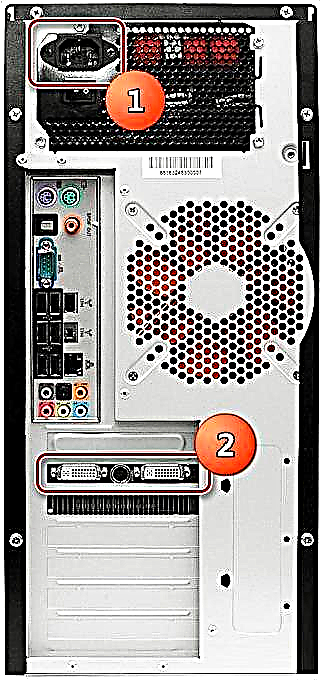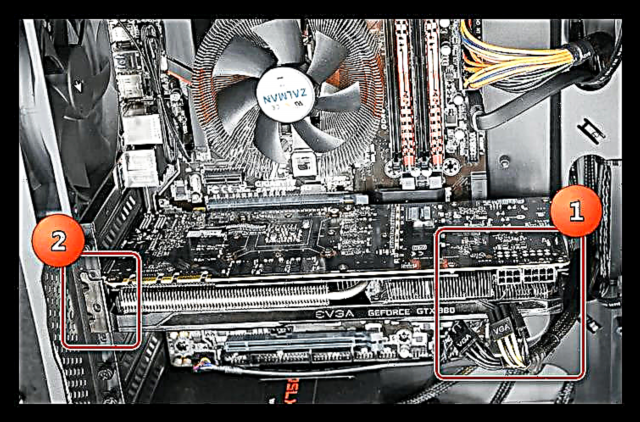ਜਲਦੀ ਜਾਂ ਬਾਅਦ ਵਿਚ, ਹਰ ਕੰਪਿ computerਟਰ ਦੀ ਜ਼ਿੰਦਗੀ ਵਿਚ ਇਕ ਲਾਜ਼ਮੀ ਅਪਗ੍ਰੇਡ ਦਾ ਸਮਾਂ ਆਉਂਦਾ ਹੈ. ਇਸਦਾ ਅਰਥ ਇਹ ਹੈ ਕਿ ਪੁਰਾਣੇ ਹਿੱਸਿਆਂ ਨੂੰ ਨਵੇਂ, ਵਧੇਰੇ ਆਧੁਨਿਕ ਨਾਲ ਤਬਦੀਲ ਕਰਨ ਦੀ ਜ਼ਰੂਰਤ ਹੈ.
ਬਹੁਤ ਸਾਰੇ ਉਪਭੋਗਤਾ ਹਾਰਡਵੇਅਰ ਨੂੰ ਸੁਤੰਤਰ ਤੌਰ ਤੇ ਮਾ mountਂਟ ਕਰਨ ਤੋਂ ਡਰਦੇ ਹਨ. ਇਸ ਲੇਖ ਵਿਚ ਅਸੀਂ ਮਦਰਬੋਰਡ ਤੋਂ ਇਕ ਵੀਡੀਓ ਕਾਰਡ ਨੂੰ ਡਿਸਕਨੈਕਟ ਕਰਨ ਦੀ ਮਿਸਾਲ ਦੇ ਕੇ ਦਿਖਾਵਾਂਗੇ ਕਿ ਇਸ ਵਿਚ ਕੋਈ ਗਲਤ ਨਹੀਂ ਹੈ.
ਵੀਡੀਓ ਕਾਰਡ ਨੂੰ ਖਤਮ ਕਰ ਰਿਹਾ ਹੈ
ਸਿਸਟਮ ਯੂਨਿਟ ਤੋਂ ਇਕ ਵੀਡੀਓ ਕਾਰਡ ਨੂੰ ਹਟਾਉਣਾ ਕਈ ਪੜਾਵਾਂ ਵਿਚ ਹੁੰਦਾ ਹੈ: ਕੰਪਿ turningਟਰ ਨੂੰ ਬੰਦ ਕਰਨਾ ਅਤੇ ਮਾਨੀਟਰ ਕੇਬਲ ਨੂੰ ਡਿਸਕਨੈਕਟ ਕਰਨਾ, GPU ਵਾਧੂ ਪਾਵਰ ਨੂੰ ਡਿਸਕਨੈਕਟ ਕਰਨਾ, ਜੇ ਪ੍ਰਦਾਨ ਕੀਤੀ ਜਾਂਦੀ ਹੈ, ਫਸਟਨਰਾਂ (ਪੇਚਾਂ) ਨੂੰ ਹਟਾਉਣਾ ਅਤੇ ਕੁਨੈਕਟਰ ਤੋਂ ਐਡਪਟਰ ਹਟਾਉਣਾ ਪੀਸੀਆਈ-ਈ.
- ਪਹਿਲਾ ਕਦਮ ਹੈ ਪੀਐਸਯੂ ਤੋਂ ਕੋਰਡ ਅਤੇ ਕਾਰਡ ਦੇ ਸਲਾਟ ਤੋਂ ਮਾਨੀਟਰ ਕੇਬਲ ਨੂੰ ਡਿਸਕਨੈਕਟ ਕਰਨਾ. ਇਹ ਸਿਸਟਮ ਯੂਨਿਟ ਦੇ ਪਿਛਲੇ ਪਾਸੇ ਕੀਤਾ ਜਾਂਦਾ ਹੈ. ਪਹਿਲਾਂ ਪਲੱਗਜ਼ ਨੂੰ ਅਨਪਲੱਗ ਕਰਨਾ ਯਾਦ ਰੱਖੋ.
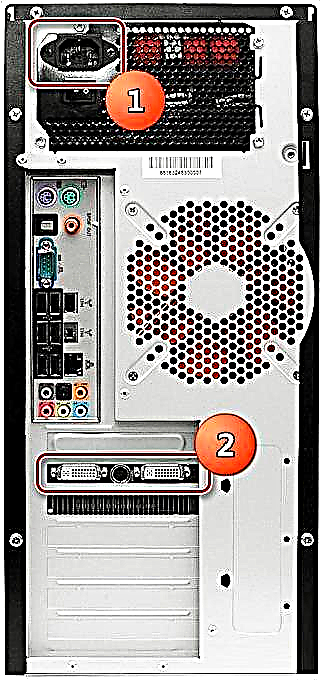
- ਹੇਠਾਂ ਦਿੱਤੀ ਫੋਟੋ ਵਿੱਚ ਤੁਸੀਂ ਵਾਧੂ ਸ਼ਕਤੀ ਵਾਲੇ ਵੀਡੀਓ ਕਾਰਡ ਦੀ ਇੱਕ ਉਦਾਹਰਣ ਵੇਖਦੇ ਹੋ. ਖੱਬੇ ਪਾਸੇ ਵੀ ਵੱਧ ਰਹੇ ਪੇਚ ਹਨ.

ਸਭ ਤੋਂ ਪਹਿਲਾਂ, ਪਾਵਰ ਕੁਨੈਕਟਰਾਂ ਨੂੰ ਡਿਸਕਨੈਕਟ ਕਰੋ, ਅਤੇ ਫਿਰ ਫਾਸਟਰਾਂ ਨੂੰ ਹਟਾਓ.
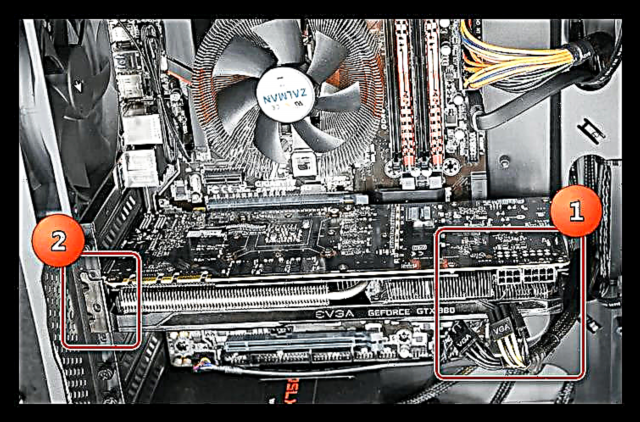
- ਸਲੋਟ ਪੀਸੀਆਈ-ਈ ਡਿਵਾਈਸ ਨੂੰ ਠੀਕ ਕਰਨ ਲਈ ਇਕ ਵਿਸ਼ੇਸ਼ ਲਾਕ ਨਾਲ ਲੈਸ.

ਲਾੱਕਸ ਵੱਖਰੇ ਲੱਗ ਸਕਦੇ ਹਨ, ਪਰ ਉਨ੍ਹਾਂ ਦਾ ਇਕ ਉਦੇਸ਼ ਹੈ: ਵੀਡੀਓ ਕਾਰਡ ਤੇ ਇਕ ਖ਼ਾਸ ਲੈਜ ਨਾਲ "ਚਿਪਕਣਾ".

ਸਾਡਾ ਕੰਮ - ਇਸ ਕਿਨਾਰੇ ਨੂੰ ਜਾਰੀ ਕਰਨ ਲਈ, ਲਾਕ ਤੇ ਕਲਿੱਕ ਕਰਨਾ. ਜੇ ਅਡੈਪਟਰ ਸਲਾਟ ਤੋਂ ਬਾਹਰ ਆ ਜਾਂਦਾ ਹੈ, ਤਾਂ ਅਸੀਂ ਆਪਣਾ ਟੀਚਾ ਪ੍ਰਾਪਤ ਕਰ ਲਿਆ ਹੈ.

- ਧਿਆਨ ਨਾਲ ਕੁਨੈਕਟਰ ਤੋਂ ਡਿਵਾਈਸ ਨੂੰ ਹਟਾਓ. ਹੋ ਗਿਆ!

ਜਿਵੇਂ ਕਿ ਤੁਸੀਂ ਵੇਖ ਸਕਦੇ ਹੋ, ਕੰਪਿ cardਟਰ ਤੋਂ ਵੀਡੀਓ ਕਾਰਡ ਨੂੰ ਹਟਾਉਣ ਵਿਚ ਕੁਝ ਵੀ ਗੁੰਝਲਦਾਰ ਨਹੀਂ ਹੈ. ਮੁੱਖ ਗੱਲ ਇਹ ਹੈ ਕਿ ਸਧਾਰਣ ਨਿਯਮਾਂ ਦੀ ਪਾਲਣਾ ਕਰਨਾ ਅਤੇ ਧਿਆਨ ਨਾਲ ਕੰਮ ਕਰਨਾ ਤਾਂ ਕਿ ਮਹਿੰਗੇ ਉਪਕਰਣਾਂ ਦਾ ਨੁਕਸਾਨ ਨਾ ਹੋਵੇ.